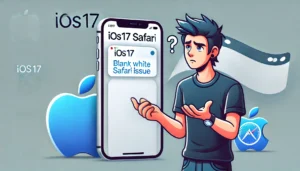物知り博士
物知り博士3Dセキュア(3D Secure)はオンラインショッピングの安全性を高めるために導入されている本人認証システムですが、Safariを利用している際に表示されない問題が報告されています。特にiPhoneやMacのユーザーから多くの相談が寄せられており、決済が完了できないケースも少なくありません。本記事では、Safariで3Dセキュアが表示されない原因とその解決策を徹底解説します。
3DセキュアがSafariで表示されない主な原因
Cookie設定が無効になっている
Safariでは、プライバシー保護のためCookieのブロック設定が有効になっていると、3Dセキュアが正常に表示されないことがあります。特に近年ではプライバシー重視のブラウザ設定が強化されており、SafariがデフォルトでCookieを制限するケースもあります。これにより、3Dセキュアの認証画面が正しく表示されないため、決済が完了しない問題が発生します。
解決策
- Safariの「設定」を開き、「プライバシー」を選択
- 「すべてのCookieをブロック」を無効にする
- 「Webサイト越えトラッキングを防ぐ」も無効にする
- 必要に応じて、特定サイトのみCookieを許可する設定を確認する
- ブラウザを再起動し、再度決済を試みる
ポップアップブロックが有効になっている
3Dセキュア認証画面がポップアップとして表示されるため、Safariのポップアップブロックが有効だと認証画面が表示されません。特にデフォルト設定ではポップアップが無効になっていることが多く、ユーザー側で明示的に許可を行う必要があります。
解決策
- Safariの「設定」→「Webサイト」→「ポップアップウィンドウ」を確認
- 「許可」に設定する
- 信頼できるサイトのみ許可するようにカスタマイズする
- ページを再読み込みし、決済を再試行する
JavaScriptが無効になっている
3Dセキュア画面はJavaScriptを使用して表示されるため、これが無効だと認証画面が表示されません。特にプライバシー保護を目的としてJavaScriptを無効にしていると、認証プロセス自体が動かなくなるため注意が必要です。
解決策
- Safariの「設定」→「セキュリティ」を開く
- 「JavaScriptを有効にする」にチェックを入れる
- 他の拡張機能がJavaScriptをブロックしていないか確認する
- ブラウザを再起動し、再試行する
デバイス固有の問題への対応方法
iPhoneやiPadでの設定確認
iOSデバイス特有の設定が原因で、3Dセキュアが表示されないケースもあります。特にiOSのバージョンアップ後に設定がリセットされ、意図しないブロックが発生することもあります。
解決策
- 設定アプリを開き、「Safari」→「プライバシーとセキュリティ」を確認
- 「すべてのCookieをブロック」をオフにする
- 「トラッキング防止」をオフにする
- Safariを強制終了してから再度起動し、確認する
Macでの設定確認
MacでもSafariのセキュリティ設定が原因で表示されないケースが多いです。特に企業や教育機関のデバイスでは、管理者権限でポリシー設定がされている場合もあり、ユーザーが変更できないケースも考えられます。
解決策
- Safariメニューから「設定」を開き、「プライバシー」を選択
- 「クロスサイトトラッキングを防ぐ」をオフにする
- 「Cookieをブロックしない」に設定
- 管理者ポリシーが適用されていないか確認する
決済時のトラブルシューティング
異なるブラウザで試す
Safari特有の問題か確認するため、Google ChromeやFirefoxで同じ操作を試すことを推奨します。これにより、ブラウザ固有の問題かどうかを切り分けることが可能です。
解決策
- ChromeやFirefoxをインストール
- 同じURLで決済を試みる
- 表示されればSafari特有の問題と判断できる
キャッシュクリアとブラウザ再起動
キャッシュが破損していると3Dセキュアが正しく表示されない可能性があります。
解決策
- Safariの「履歴」→「履歴とWebサイトデータを消去」を選択
- ブラウザを完全に終了し、再度起動
- 端末の再起動も合わせて実施する
まとめ



Safariで3Dセキュアが表示されない原因は、Cookie設定、ポップアップブロック、JavaScript無効化、デバイス固有の問題など多岐にわたります。本記事で紹介した解決策を試し、正常に3Dセキュアが表示されるよう対応してください。それでも解決しない場合は、他のブラウザを利用するか、カード会社に問い合わせましょう。